windows10改时间后闪屏怎么办 windows10设置时间后一直闪屏修复方法
更新时间:2023-07-03 09:50:06作者:runxin
在windows10系统桌面右下角显示的时间能够方便用户办公时观看,当然有时也会遇到时间显示不准需要重新修改的情况,然而当用户在对windows10电脑时间进行重新更改之后屏幕却出现闪屏的现象,对此windows10改时间后闪屏怎么办呢?今天小编就带来windows10设置时间后一直闪屏修复方法。
具体方法:
1、我们进入桌面后,鼠标右键点击开始菜单图标。
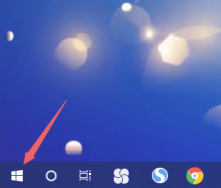
2、在打开的页面中选择【任务管理器】。
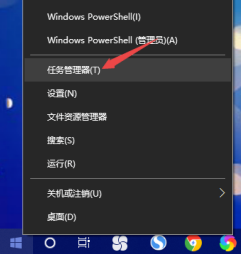
3、进入页面后,我们点击【windows资源管理器】,选择【结束任务】。
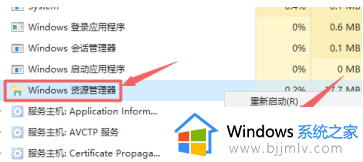
4、完成后回到桌面右键选择开始菜单。
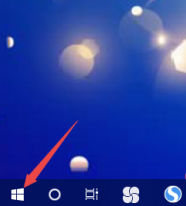
5、此时我们点击【运行】。
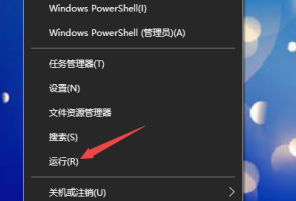
6、最后输入【explorer.exe】选择【确定】即可。
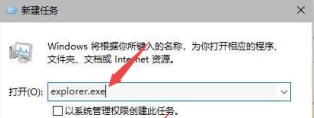
上述就是小编告诉大家的windows10设置时间后一直闪屏修复方法了,有遇到相同问题的用户可参考本文中介绍的步骤来进行修复,希望能够对大家有所帮助。
windows10改时间后闪屏怎么办 windows10设置时间后一直闪屏修复方法相关教程
- windows10修改时间设置方法 windows10时间设置在哪里
- windows10怎么改时间显示格式 windows10修改时间日期格式设置方法
- windows10如何设置锁屏时间 windows10设置锁屏时间在哪里
- Win10开机闪屏黑屏怎么办 Win10开机后一闪一闪黑屏修复方法
- windows10屏幕保护设置时间在哪 windows10如何设置屏幕保护时间
- win10黑屏时间在哪里设置 windows10黑屏时间设置方法
- win10屏幕待机时间怎么设置 windows10待机时间设置方法
- win10进入系统后一直闪屏怎么办 win10开机进入桌面后一直闪屏修复方法
- windows10设置自动开机时间方法 windows10怎么设置定时开机时间
- window10锁屏时间设置在哪 windows10锁屏时间怎么设置
- win10如何看是否激活成功?怎么看win10是否激活状态
- win10怎么调语言设置 win10语言设置教程
- win10如何开启数据执行保护模式 win10怎么打开数据执行保护功能
- windows10怎么改文件属性 win10如何修改文件属性
- win10网络适配器驱动未检测到怎么办 win10未检测网络适配器的驱动程序处理方法
- win10的快速启动关闭设置方法 win10系统的快速启动怎么关闭
热门推荐
win10系统教程推荐
- 1 windows10怎么改名字 如何更改Windows10用户名
- 2 win10如何扩大c盘容量 win10怎么扩大c盘空间
- 3 windows10怎么改壁纸 更改win10桌面背景的步骤
- 4 win10显示扬声器未接入设备怎么办 win10电脑显示扬声器未接入处理方法
- 5 win10新建文件夹不见了怎么办 win10系统新建文件夹没有处理方法
- 6 windows10怎么不让电脑锁屏 win10系统如何彻底关掉自动锁屏
- 7 win10无线投屏搜索不到电视怎么办 win10无线投屏搜索不到电视如何处理
- 8 win10怎么备份磁盘的所有东西?win10如何备份磁盘文件数据
- 9 win10怎么把麦克风声音调大 win10如何把麦克风音量调大
- 10 win10看硬盘信息怎么查询 win10在哪里看硬盘信息
win10系统推荐